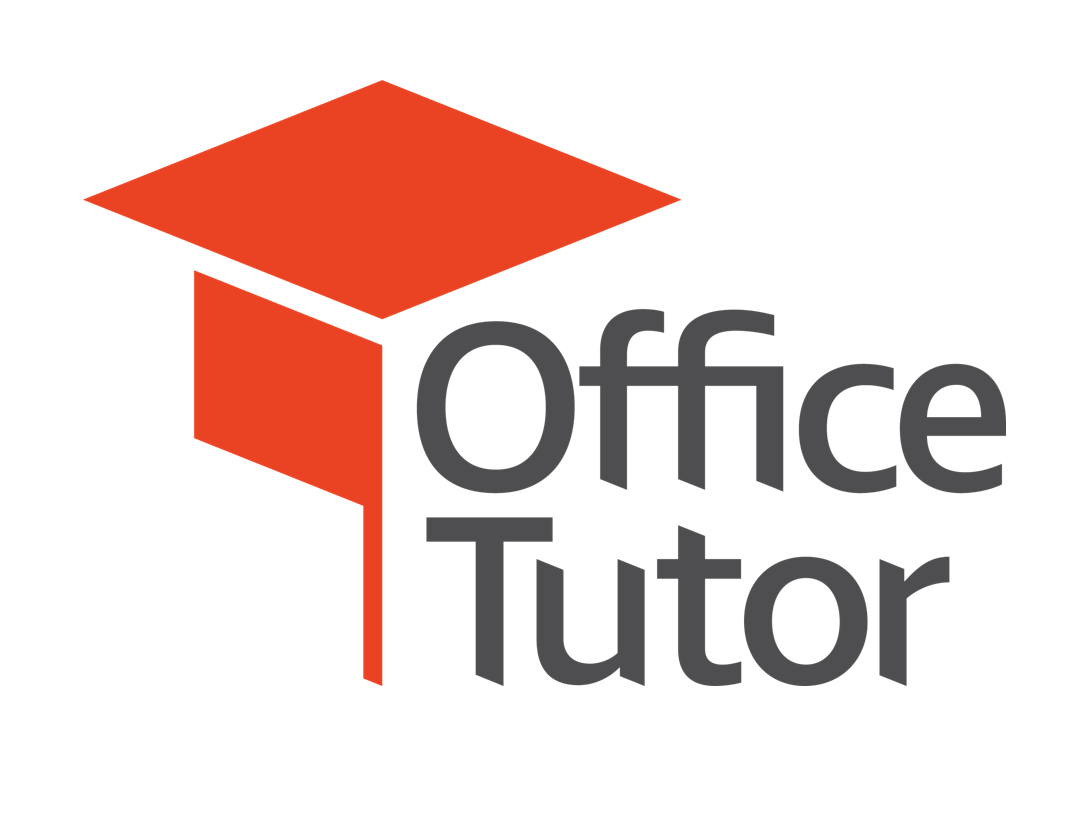|
25일. 연습 문제(1~24일)
▶ 오늘 배울 내용
가끔씩 여러분이 보내주시는 격려 메일에 지친 마음에 힘을 얻곤 합니다. 제 강좌를 기다리는 누군가가 있다는 점이 저에게는 기쁨이지요. 저희가 계획하고 있는 60회분 강좌가 벌써 절반에 다다르고 있습니다. 아직 가장 중요하고 많은 기능을 가지고 있는 [쿼리] 부분을 남겨 두고 있네요. 여러분도 끝까지 힘을 내서 60회분 강좌가 끝나는 날까지 저와 함께 해주시길 바랍니다.
오늘은 이제까지 배운 테이블과 폼을 테스트해 볼 수 있도록 새로운 예제 데이터베이스를 작성해 보도록 하겠습니다. 물론 저는 문제만 내고 여러분이 직접 풀어보셔야 겠지요. 다른 책이나 참조 자료를 덮고 스스로 완성해 보세요.
● 데이터베이스 만들기
새로 만들 데이터베이스의 이름은 [회원관리]입니다. 이 데이터베이스는 이제까지 예제로 사용했던 데이터베이스와 결합해서 다음 강좌부터 사용할 것입니다. 또한 [쿼리]를 이용한 테이블 조인에 대해서도 알아봐야 겠지요.
1. 테이블 만들기
[회원관리] 데이터베이스 창에서 새로운 테이블을 만들어 보세요. 이때 테이블에 필요한 필드는 다음과 같고, 작성된 테이블은 [T-회원자료]라는 이름으로 저장합니다.
회원번호 : 자동으로 증가하는 번호가 출력되도록 설정합니다.
구분 : 1부터 4까지의 숫자 중에서 하나만 입력할 수 있도록 크기를 설정합니다.
이름 : 한글 이름을 입력할 수 있도록 적당한 크기와 속성을 설정합니다.
생년월일 : 날짜를 기억할 수 있는 데이터 형식을 설정합니다.
전화번호 : 지역번호와 국번,번호를 입력할 수 있는 크기를 설정합니다.
전자우편주소 : 개인 E-Mail을 저장할 수 있는 데이터 형식을 설정합니다.
사진 : 개인 사진 이미지 파일을 저장할 수 있는 데이터 형식을 설정합니다.
등록일 : 날짜를 기억할 수 있는 데이터 형식을 설정합니다.
자기소개 : 회원마다 간단한 자기 소개를 입력할 수 있는 데이터 형식을 설정합니다.
테이블을 작성할 때 각 필드마다 세부적인 속성은 자신이 원하는 대로 설정해도 됩니다. 저장할 때 기본키 설정에 대해서 묻는 대화 상자가 나타나면 [회원번호] 필드를 기본키로 설정합니다.
2. 폼 만들기
완성된 테이블을 원본으로 폼을 만듭니다. 폼은 두 가지 형태로 작성하는데 하나는 한 화면에 하나의 레코드를 표시하는 단일 폼 형태로 작성하도록 합니다. 그리고 다른 하나는 한 화면에 여러 레코드를 비교하면서 조회할 수 있도록 연속 폼 형태로 작성해 보세요. 이때 저장할 폼 이름과 배치할 필드 구성은 다음과 같습니다.
<단일 폼>
- 저장할 폼 이름 : F-자료(입력용)
- 배치할 필드 구성 : 모든 필드 포함
- 완성된 폼에서 수정해야 할 사항
① 폼에 배치된 컨트롤을 적당한 크기와 위치로 조정
② 폼에 배치된 컨트롤에 여러 가지 서식(글꼴, 크기, 색 채우기, 특수효과)을 적용
③ 사진 필드에 이미지가 제대로 나타나도록 [한 방향 확대/축소]로 속성을 지정
④ 폼 배경에 설정된 자동 서식을 [그림] 속성을 이용해서 다른 이미지로 .변경
<연속 폼>
- 저장할 폼 이름 : F-자료(조회용)
- 배치할 필드 구성 : 전자우편주소, 사진, 자기소개 필드를 제외한 다른 필드만 포함
- 완성된 폼에서 수정해야 할 사항
① 폼에 배치된 컨트롤을 적당한 크기와 위치로 조정
② 폼에 배치된 컨트롤에 여러 가지 서식(글꼴, 크기, 색 채우기, 특수효과)을 적용
3. 데이터 입력하기
데이터를 입력하는 방법은 테이블을 열어서 [데이터시트 보기] 상태에서 입력하는 방법과 폼을 열어서 [폼 열기] 상태에서 입력하는 방법이 있습니다. 각 방법으로 5개씩 데이터를 입력한 다음 입력할 때 불편한 점 또는 어떤 점을 수정했으면 좋겠는지 생각해 보세요. (예를 들어 등록일을 입력할 때 자동으로 당일 날짜가 컨트롤에 출력되도록 하고싶다.)
<오늘 하루도 즐겁고 행복한 하루가 되시길 바랍니다.>
목차 | 이전
| 다음
|